Vous avez donc une imprimante installée sur votre ordinateur Microsoft Windows, mais l'imprimante ne s'affiche pas dans votre session Bureau à distance? Il y a quelques points à vérifier lorsque vous rencontrez ce problème.
1. Vérifiez que les imprimantes sont activées lors de la connexion
Assurez-vous que l'option Imprimantes est sélectionnée dans vos paramètres Bureau à distance. Vous pouvez le vérifier en affichant le Connexion Bureau à distance écran, sélection Ressources locales et assurer la Imprimantes l'option est sélectionnée.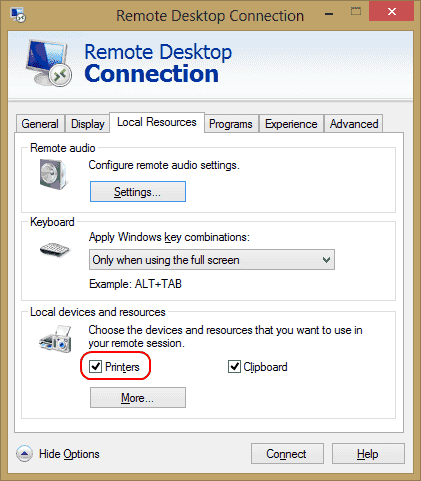
2. Vérifier les paramètres du serveur
Si vous vous connectez à un boîtier Windows Server, assurez-vous que les paramètres du serveur ne désactivent pas le partage des imprimantes. Connectez-vous au serveur et effectuez ces étapes.
Fenêtres 2016 et 2019
Dans ces versions de Windows Server, les paramètres RDP sont contrôlés dans la stratégie de groupe.
- Lancer "gpedit.msc“.
- Aller vers "La configuration d'un ordinateur” > “Modèles d'administration” > “Composants Windows” > “Services de bureau à distance” > “Hôte de session Bureau à distance“.
- Développer "Redirection d'imprimante“.
- Veiller à ce que "Ne pas autoriser la redirection d'imprimante cliente" est réglé sur "Pas configuré" ou "Désactivée“. Un autre paramètre que vous voudrez peut-être vérifier est le "Rediriger uniquement l'imprimante cliente par défaut“. Cette politique devrait également être définie sur "Pas configuré" ou "Désactivée” si vous voulez que plus que l'imprimante par défaut soit disponible.
Windows 2012
- Ouvert "Gestionnaire de serveur“.
- Sélectionnez "Bureau à distance" Prestations de service.
- Sélectionnez "Collections“.
- Sélectionnez "Tâches", Alors choisi "Modifier les propriétés“.
- Sous le "Paramètres clientonglet ", assurez-vous que le "Imprimante Windows" est autorisé.
Windows 2008
- Aller à "Début” > “Outils administratifs” > “Services de bureau à distance” > “Configuration de l'hôte de session Bureau à distance“.
- Sélectionnez "Connexions", faites un clic droit sur le nom de la connexion > “Propriétés” > “Paramètres client” > “Redirection“. Veiller à ce que "Imprimante Windows" n'est pas coché.
3. Assurez-vous que les pilotes sont installés sur le serveur
Vérifiez que les pilotes d'imprimante de l'imprimante que vous essayez d'utiliser sont installés sur l'ordinateur auquel vous vous connectez. Si les pilotes n'ont pas été installés sur l'ordinateur auquel vous vous connectez, l'imprimante n'apparaîtra pas du tout.